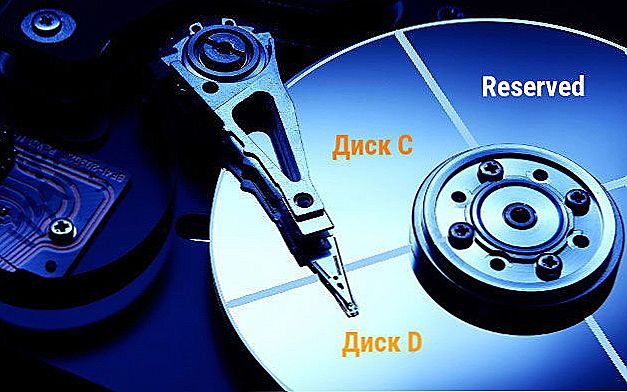Overclocking podrazumijeva povećanje brzine rada u usporedbi s izvedbom koju je izradio programer. Obično procesor i video kartica su overclockirani da bi dobili više značajki bez kupnje novog uređaja. Međutim, laptop za takav postupak prilagođen je malo.

Ako tražite kako overclockirati prijenosno računalo, pogledajte optimizaciju rada pomoću ugrađenih alata sustava. Ovo je siguran i ispravan način povećanja produktivnosti.
SSD, Smart TV prijemnici, igraće video kartice, procesori za računala, višenamjenski uređaji, antivirusni programi, usmjerivači, Wi-Fi pojačala, smartphone do 10.000 rubalja
Što je opasno overclocking laptop
Postupak overclockinga na prijenosnom računalu ima samo jedan plus - povećanje performansi uređaja. Nedostaci su mnogo više:
- povećana potrošnja energije;
- ubrzanje potrošnje baterije;
- pregrijavanje uređaja;
- smanjenje vijeka trajanja opreme koja je overclocked.
Na prijenosnim računalima možete postići blago povećanje performansi.
Ako je potreban ozbiljan porast brzine rada, tada je to moguće samo nadogradnjom s ažuriranjem sustava hlađenja i energije.Problem preopterećenja kada overclocking laptop je mnogo akutniji nego na računalu.Na prijenosnim računalima nema mogućnosti ugradnje dodatne opreme za rashladne dijelove koji su vrlo blizu jedan drugome. To negativno utječe na rad uređaja - kada se pregrijava, sustav počinje vješati, a prijenosno računalo može spontano ugasiti.
Načini povećanja produktivnosti
Prije preuzimanja prijenosnog računala potrebno je utvrditi koji rezultat želite postići. Čak i uz maksimalno opterećenje na opremi, povećanje performansi neće prelaziti 10-15%. U tom slučaju, rizik od gorenja komponenti će se povećati nekoliko puta. Stoga, prije no što obavite overclocking putem BIOS-a ili pomoću posebnih uslužnih programa, razmislite vrijedi li to riskirati.
Omogućite visoke performanse
Najsigurniji način za overclock prijenosno računalo je uključivanje načina rada s visokim performansama.
1. Otvori Upravljačka ploča i idite na odjeljak "Napajanje".
2. Proširi popis dodatnih shema.
3. Odaberite visoke performanse.

Ovaj će način rada biti koristan kada se izvode "teške" igre i programi poput grafičkih urednika. Nije neophodno da se trajno zadrži, jer će pojesti mnogo resursa.
Vidi također:
- Kako overclock procesor
- Kako ubrzati računalo? Neki učinkoviti savjeti
- CPU overclocking na HTC One X i HTC EVO
- Kako nadgledati grafičku karticu
- Kako produžiti vijek trajanja baterije prijenosnog računala
Alati za overclockiranje
Ako i dalje odlučite malo povećati učestalost procesora za overclock prijenosno računalo, koristite hrpu od tri programa: CPU-Z, SetFSB i Prime 95. Prvi je potreban da biste saznali koji je čip instaliran i koliko ga možete nadjačati.

Snimanje preko sebe će se izvršiti putem programa SetFSB. U njemu je potrebno pronaći model prijenosnog računala, nakon čega možete povećati učestalost sabirnice procesora. Ni u kom slučaju nemojte iznenadne skokove - maksimalno povećanje ne bi trebalo prelaziti 10-15%, a morate se kretati prema njoj postupno, provjeravajući stabilnost sustava nakon svakog povećanja.

Slične radnje mogu se provesti putem BIOS-a, koji ima odjeljak za povećanje učestalosti procesora. Njegovo ime treba spomenuti "FSB": na primjer, CPU FSB Clock. Nedostatak rada s BIOS-om je potreba ponovnog pokretanja sustava nakon svakog koraka za povećanje performansi. SetFSB uklanja taj problem nudeći overclock procesor u Windows okruženju. Jedini nedostatak - program se plaća.

Da biste testirali laptop, koristite program Prime 95. Pokrenite mješoviti test i pogledajte kako se uređaj ponaša. Paralelno, otvorite CPU-Z kako biste osigurali da procesor radi maksimalnom frekvencijom. Ako tijekom testiranja laptop zamrzne ili se isključi, potrebno je smanjiti učestalost procesora.
Optimizacija sustava
Za stvarno overclockiranje prijenosnog računala bez nadogradnje opreme neće raditi, ali možete lagano povećati brzinu sustava optimiziranjem.
1. Uklonite nepotrebne programe iz automatskog izvođenja.
2. Dovršite dodatne procese koji učitavaju čip i RAM.
3. Provjerite jesu li izvorni i trenutni upravljački programi hardvera instalirani na sustavu.
4. Isključite grafičke efekte i zvukove.
5. Očistite sustav smeća pomoću CCleanera.
- Kako postaviti besplatne kanale na pametnom TV-u
- Očisti memoriju na Androidu: dokazane metode
- Kalibracija baterije za laptop
- Što je UEFI i kako je bolje od BIOS-a?
- Kako napraviti sigurnosne kopije sustava Windows 10 na uređaju i zašto?
- Kako ubrzati učitavanje sustava Windows 10
- Ako se videozapad usporava prilikom gledanja na mreži
Ispunjavanje ovih osnovnih zahtjeva neće dati veliku prednost performansi, kao što je overclocking.Ali možete malo povećati brzinu sustava i produljiti život prijenosnog računala.